很多朋友及時將自己的計算機升級到 Windows Server 2008系統環境下。然而還沒有品嘗到Windows Server 2008系統新功能帶給自己的精彩,卻發現訪問該系統環境下的共享資源,卻是困難重重。這不,好不容易讓自己的網上鄰居窗口搜索到Windows Server 2008系統主機的“身影”,可是用鼠標雙擊其中的主機圖標時,我們有時會發現系統需要進行身份驗證,很明顯這對於那些不知道訪問密碼的朋友來說,根本就無法順暢地訪問到目標共享資源。有鑒於此,我們可以通過合適設置,讓上網用戶不需要進行身份驗證,就能很順暢地訪問到Windows Server 2008系統下的目標共享資源了。
任何一位局域網用戶,要想通過網絡訪問Windows Server 2008系統下的目標共享資源,Windows Server 2008系統都需要對其進行身份認證,如果每次都要采用手工方法輸入訪問用戶名與密碼,那共享訪問的效率無疑是十分低下的;為了提高共享訪問效率,我們需要想辦法讓Windows Server 2008系統自動對共享訪問用戶進行身份驗證操作。要做到這一點,我們可以按照下面的操作來設置Windows Server 2008系統:
首先啟用來賓帳號;由於Windows Server 2008系統在安全方面的性能明顯比傳統操作系統更強一些,所以在默認狀態下,該系統並不允許共享訪問用戶以來賓帳號訪問自己。不過,在內網工作環境中,多數共享資源的訪問者都是可信任用戶,對待這些可信任用戶,我們完全可以允許他們使用來賓帳號來訪問Windows Server 2008系統中的目標共享資源。在啟用來賓帳號時,我們可以先以系統管理員帳號登錄進入Windows Server 2008系統,依次單擊“開始”/“程序”/“服務器管理器”命令,在彈出的服務器管理器控制台窗口中,依次單擊“配置”/“本地用戶和組”/“用戶”分支選項,在對應“用戶”分支選項的右側顯示區域,我們會看到“Guest”帳號的確處於未啟用狀態;此時,用鼠標雙擊“Guest”帳號,打開如圖1所示的“Guest”帳號屬性設置對話框,將其中的“帳戶已停用”復選項取消選中,再單擊“確定”按鈕,這樣Windows Server 2008系統就允許任何用戶以來賓帳號訪問其中的共享資源了。
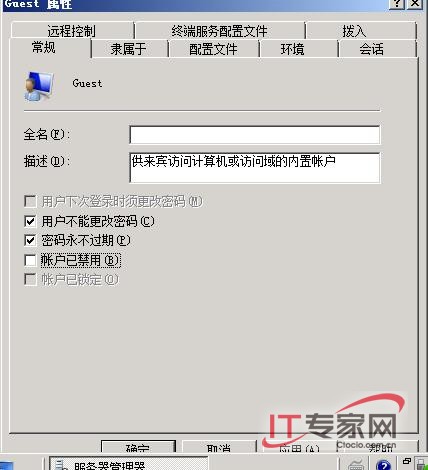
圖1 “Guest”帳號屬性設置
上一頁12 3 4 下一頁 閱讀全文